QBittorrent chắc chắn là ứng dụng khách torrent yêu thích của chúng tôi Windows 10. Là một khách hàng mã nguồn mở và miễn phí, chúng tôi đã thấy nó là đáng tin cậy, nhanh chóng và toàn diện mà không có bất kỳ quảng cáo, phần mềm độc hại hoặc bất kỳ phần mềm không mong muốn nào khác được bao gồm trong quá trình cài đặt. Bên ngoài hộp, QBittorrent được tổ chức tốt và sẽ tải xuống các tệp torrent đủ nhanh mà không phải sửa đổi bất kỳ cài đặt nào. Điều đó nói rằng, luôn có những lợi ích cần có với một chút tinh chỉnh và QBittorrent cũng không khác. Với một số điều chỉnh cụ thể, nó có thể tăng đáng kể tốc độ tải xuống. Nếu bạn quan tâm đến thu nhập cận biên, bài đăng này sẽ hiển thị cho bạn Cài đặt QBittorrent tốt nhất để tải xuống nhanh hơn.
Tốc độ thực tế bạn đạt được tùy thuộc vào sức khỏe và tốc độ của tệp torrent bạn đang tải xuống, nhưng nếu bạn cố hết sức để bôi trơn các bánh xe bên cạnh, nếu đối tác mới đến nhanh hơn, bạn đã sẵn sàng tận dụng lợi thế của nó. Thực hiện theo các cài đặt này để tối đa hóa tốc độ tải xuống trong QBittorrent.
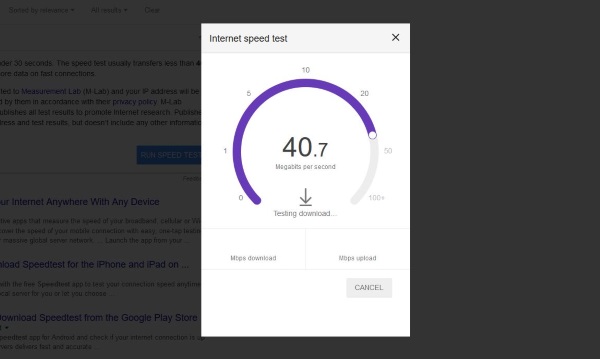
Đặt tốc độ tải xuống của bạn
Điều này có vẻ trái ngược, nhưng đặt tốc độ tải xuống QBittorrent lên 80% tốc độ tải xuống tối đa có thể giúp bạn tải xuống nhanh hơn. Điều quan trọng là đảm bảo bạn thực hiện Kiểm tra tốc độ với VPN được kích hoạt vì bạn sẽ luôn tải xuống bằng cách sử dụng nó.
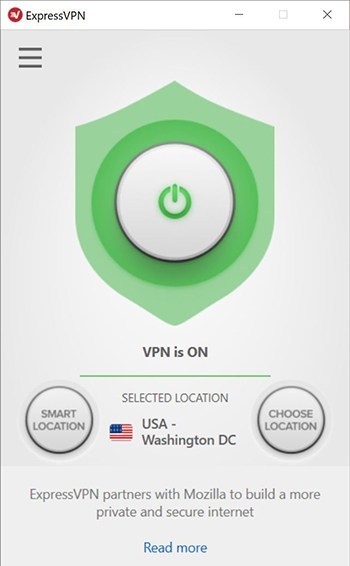
- Kích hoạt VPN của bạn.
- Nhập "speedtest" vào Google và sử dụng trình kiểm tra tốc độ tích hợp hoặc sử dụng nguồn đáng tin cậy như Speedtest.net để nhận điểm chuẩn tốc độ của bạn.
- chạy Kiểm tra và lưu ý tốc độ tải xuống tối đa của bạn.
- Mở QBittorrent và chọn Công cụ.
- Chọn Tùy chọn và Tốc độ.
Trong menu cài đặt này, bạn sẽ tìm thấy giới hạn tốc độ toàn cầu cho hầu hết các lượt tải xuống, tức là khi bạn muốn qBittorrent chạy ở tốc độ tối đa. Nếu bạn muốn có giới hạn vĩnh viễn cho tải lên và tải xuống, bạn có thể định cấu hình chúng ở đây; chúng bị tắt theo mặc định. Giới hạn tốc độ thay thế của bạn được tự động đặt thành 5 mb / s xuống, 1 mb / s lên, mặc dù chúng cũng có thể được chỉnh sửa. Các giới hạn tốc độ thay thế có thể truy cập được, như đã đề cập ở trên, bằng cách nhấn phím tắt ở nửa dưới của màn hình chính hoặc bằng cách lập trình người dùng giới hạn tốc độ thay thế trong menu cấu hình này.
Hạn chế kết nối và đồng nghiệp giúp quản lý chi phí liên quan đến việc quản lý rất nhiều kết nối. Bạn có thể kiểm tra các cặp được hiển thị bên trong QBittorrent và các cặp chậm hoặc những người tải xuống nhưng không chia sẻ được phát hành.
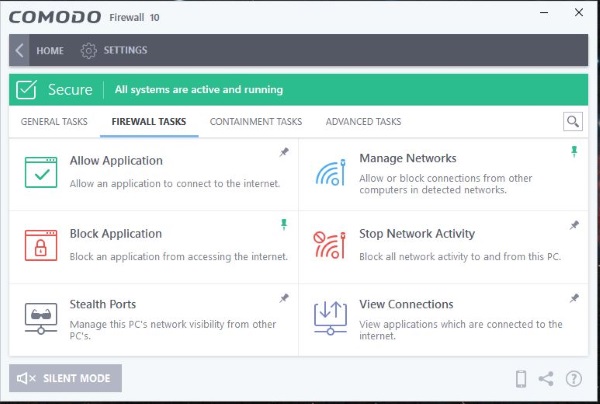
Cấu hình cổng của bạn
Các ứng dụng khách Bittorrent là một trong số ít các chương trình còn lại nơi bạn cần chọn thủ công và chuyển tiếp một cổng. Hầu hết các chương trình khác hoạt động tốt với NAT và tường lửa, vì vậy bạn không cần phải làm điều này nữa, bit torrent là một ngoại lệ.
Trước tiên chúng ta cần xem cổng mặc định có mở không. Sau đó, chúng tôi có thể thay đổi hoặc gửi lại nó khi bạn thấy phù hợp.

- Mở QBittorrent và chọn Công cụ. Tùy chọn và kết nối.
- Nằm Cổng được sử dụng cho các kết nối trong nước.
- Truy cập trang web này và nhập Cổng bạn muốn đăng ký Hộp. Nhấn Check Port khi sẵn sàng.
- Nếu muốn, hãy cấu hình thủ công một cổng trong QBittorrent, tốt nhất là trong La 49160-65534, vì các cổng khác được sử dụng bởi các chương trình khác hoặc bị chặn bởi một số ISP. chạy thử nghiệm một lần nữa để xem cổng có mở không.
Nếu cổng được mở, thì bạn là vàng. Không có hành động tiếp theo là cần thiết. Nếu cổng không mở, hãy đảm bảo bạn đã bật QBittorrent thông qua tường lửa của mình và chuyển tiếp nó tới bộ định tuyến của bạn. Tường lửa khác nhau làm những việc khác nhau, nhưng bạn muốn cho phép QBittorrent gửi và nhận lưu lượng.
Trong tường lửa Comodo của tôi, chọn Nhiệm vụ, Nhiệm vụ tường lửa và Cho phép ứng dụng. Điều hướng đến QBittorrent.exe và chọn nó để cho phép nó. Bất kỳ cổng nào được sử dụng bởi QBittorrent sẽ vượt qua tường lửa mà không bị làm chậm hoặc bị chặn. Tôi cũng cần chuyển tiếp cổng trên tường lửa của bộ định tuyến. Bạn có thể cần phải làm như vậy. Chuyển tiếp cổng là một chủ đề quan trọng và Portforward.com có một số hướng dẫn mở rộng về cách làm cho Bit Torrent hoạt động tốt.
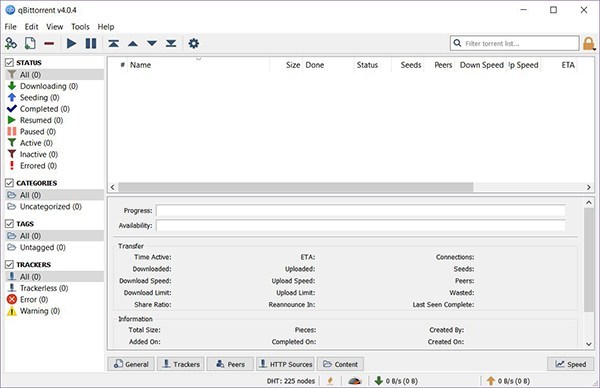
Lựa chọn người trồng và thậm chí các nguồn
Seeders là những người chia sẻ Các nguồn tập tin và các đồng nghiệp là Các hệ thống giúp chia sẻ chúng. Các nguồn cặp thường là DHT hoặc PEX và lý tưởng sẽ giúp tìm kiếm các cặp chất lượng.
- Mở QBittorrent và chọn Công cụ.
- Chọn Tùy chọn và Bit Torrent.
- Đảm bảo DHT và PEX được kiểm tra và kích hoạt.
- Bỏ chọn Local Peer Discovery trừ khi bạn ở trong khuôn viên trường hoặc trên một mạng LAN lớn.
- Đặt chế độ mã hóa thành tùy chọn Mã hóa trong khi đó.
Mã hóa giúp ẩn các hoạt động của bạn khỏi các ISP, nhưng nó không thể thay thế cho VPN. Nó giúp mở rộng nhóm các cặp có sẵn, vì vậy nó giúp kích hoạt nó.
Lựa chọn cặp là về việc chọn những người có tỷ lệ hạt giống cao. Lý tưởng nhất là hầu hết các cặp có sẵn sẽ có 100% tệp và tỷ lệ các cặp đối với người gieo hạt sẽ khỏe mạnh. Ví dụ: 100 cặp đến 50 người trồng có nghĩa là tỷ lệ 2:1 Cái nào khỏe? Nếu có từ 500 cặp đến 10 người trồng, nó sẽ không khỏe mạnh như vậy.
QBittorrent là một trong những ứng dụng torrent ổn định nhất mà chúng tôi tìm thấy khi tải xuống nội dung. Miễn là khách hàng của chúng tôi không đặt giới hạn tốc độ thay thế, tải xuống nhanh chóng được xử lý và kết thúc ở phía chúng tôi, với tốc độ tải xuống nhanh chóng đạt vài megabyte mỗi giây (về cơ bản là nhanh như kết nối của chúng tôi có thể xử lý). Rõ ràng, tốc độ của mỗi lần tải xuống sẽ phụ thuộc vào sức khỏe của torrent của bạn và số lượng người trồng, nhưng hãy yên tâm rằng mọi thứ đều tích cực với qBittorrent trong quá trình tải xuống của chúng tôi. Nếu bạn quyết định ngừng gieo hoặc tải xuống torrent, ứng dụng sẽ cung cấp cho bạn tùy chọn xóa nội dung bên ngoài ổ cứng, một cài đặt tuyệt vời giúp bạn dễ dàng chọn xem bạn có muốn duy trì nền tảng của mình chạy hay không.
Chúng tôi là người hâm mộ lớn của qBittorrent và trước bất kỳ khách hàng nào khác, chúng tôi khuyên bạn nên truy cập qBittorrent trước. Các cài đặt, tốc độ và dễ dàng cấu hình thực hiện Ứng dụng đánh bại để tải xuống torrent của bạn.
